Управление участниками проекта
В панели управления есть возможность добавить к проекту участников с разными ролями.
Роль — это набор прав доступа к сервисам проекта. На данный момент доступны следующие типы ролей: Владелец, Администратор и Бухгалтер.
Доступные действия пользователей описаны в таблице ниже.
| Сервисы | Роль | |||
| Владелец | Администратор | Бухгалтер | ||
| vStack cloud | ✓ | ✓ | - | |
| VMware cloud | ✓ | ✓ | - | |
| Администрирование | ✓ | ✓ | - | |
| Kubernetes | ✓ | ✓ | - | |
| CDN | ✓ | ✓ | - | |
| Настроенные серверы | ✓ | ✓ | - | |
| Хранилище | ✓ | ✓ | - | |
| DNS | ✓ | ✓ | - | |
| SSL | ✓ | ✓ | - | |
| Партнёрам | ✓ | ✓ | ✓ | |
| Автоматизация | ✓ | ✓ | - | |
| Биллинг | ✓ | ✓ | ✓ | |
| Поддержка | ✓ | ✓ | ✓ | |
| Настройка юрлиц | ✓ | ✓ | ✓ | |
| Настройка SSH | ✓ | ✓ | - | |
| Пользователи | Добавление нового пользователя | ✓ | - | - |
| Просмотр списка пользователей и ролей | ✓ | ✓ | ✓ | |
| Изменение ролей | ✓ | - | - | |
| Удаление пользователя из команды | ✓ | - | - | |
| Удаление себя из участников команды | ✓ | ✓ | ✓ | |
| Возможность создать роль «Владелец» | ✓ | - | - | |
| Возможность передать роль «Владелец» | ✓ | - | - | |
| Возможность удалить роль «Владелец» | ✓ | - | - | |
| Проект | Просмотр | ✓ | ✓ | ✓ |
| Редактирование | ✓ | ✓ | - | |
| Удаление | ✓ | - | - | |
Добавление пользователя
Для добавления пользователя перейдите в Настройки проекта → Детали проекта и нажмите кнопку + Добавить.
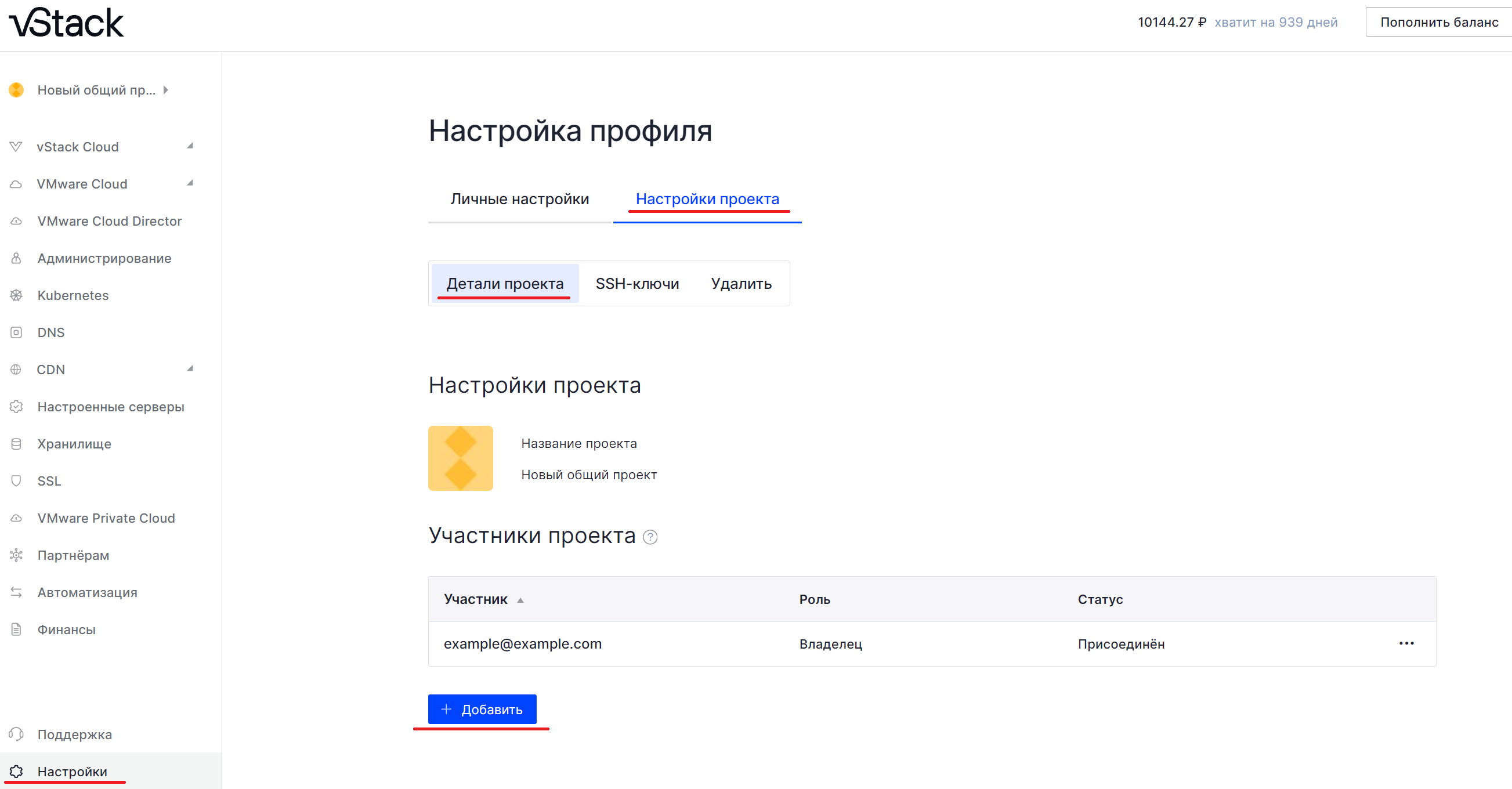 Рисунок 1. Добавление участника
Рисунок 1. Добавление участника
Введите email участника и выберите для него роль. Если данные введены правильно, нажмите Добавить.
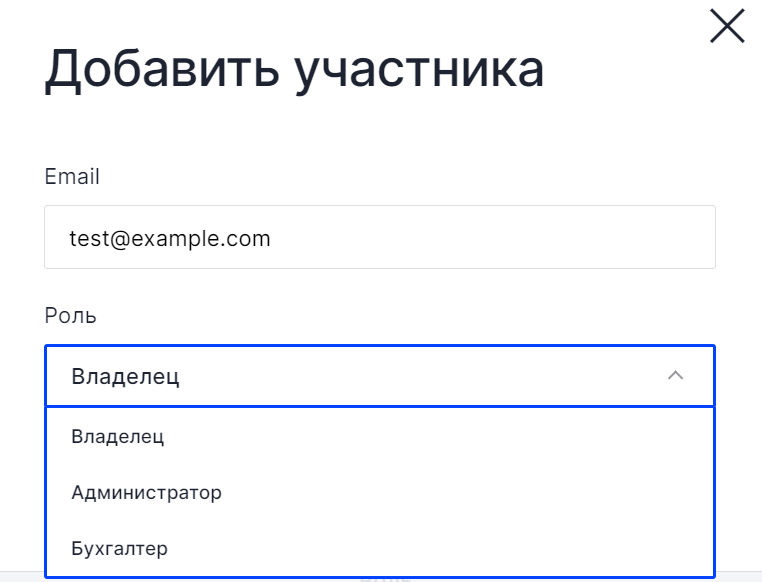 Рисунок 2. Ввод данных нового участника
Рисунок 2. Ввод данных нового участника
В результате пользователю на указанный email отправляется письмо с активационной ссылкой. До тех пор, пока пользователь не примет приглашение, перейдя по активационной ссылке, его статус остётся Ожидает подтверждения.
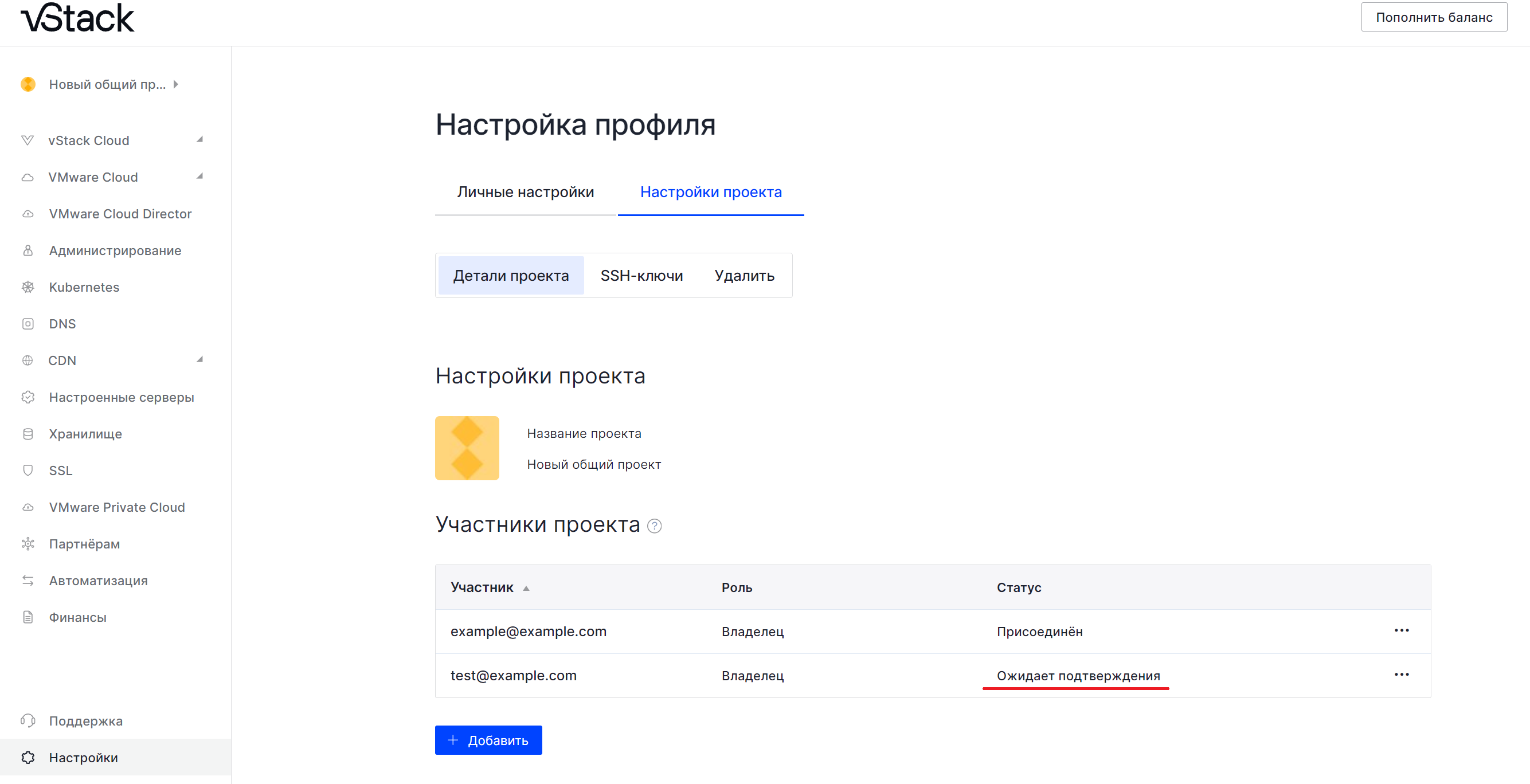 Рисунок 3. Новый участник ожидает подтверждения
Рисунок 3. Новый участник ожидает подтверждения
Если пользователь ещё не зарегистрирован в панели управления, то в случае принятия приглашения процедура регистрации проведётся автоматически.
Ссылка по приглашению в проект действительна 3 дня. При переходе по устаревшей ссылке откроется страница с информацией о том, что ссылка недействительна.
С помощью кнопки Переотправить, можно отправить пользователю повторное приглашение в проект с новой активационной ссылкой. При этом старая ссылка станет недействительна.
Если пользователь уже зарегистрирован в нашей панели управления, после приглашения в проект в его панели управления, в списке доступных проектов, появится новый проект.
Если у пользователя ещё нет общих проектов и он использует старый интерфейс панели управления, то принять приглашение можно только с помощью ссылки, отправленной на регистрационный email.
В результате статус участника изменится на Присоединен.
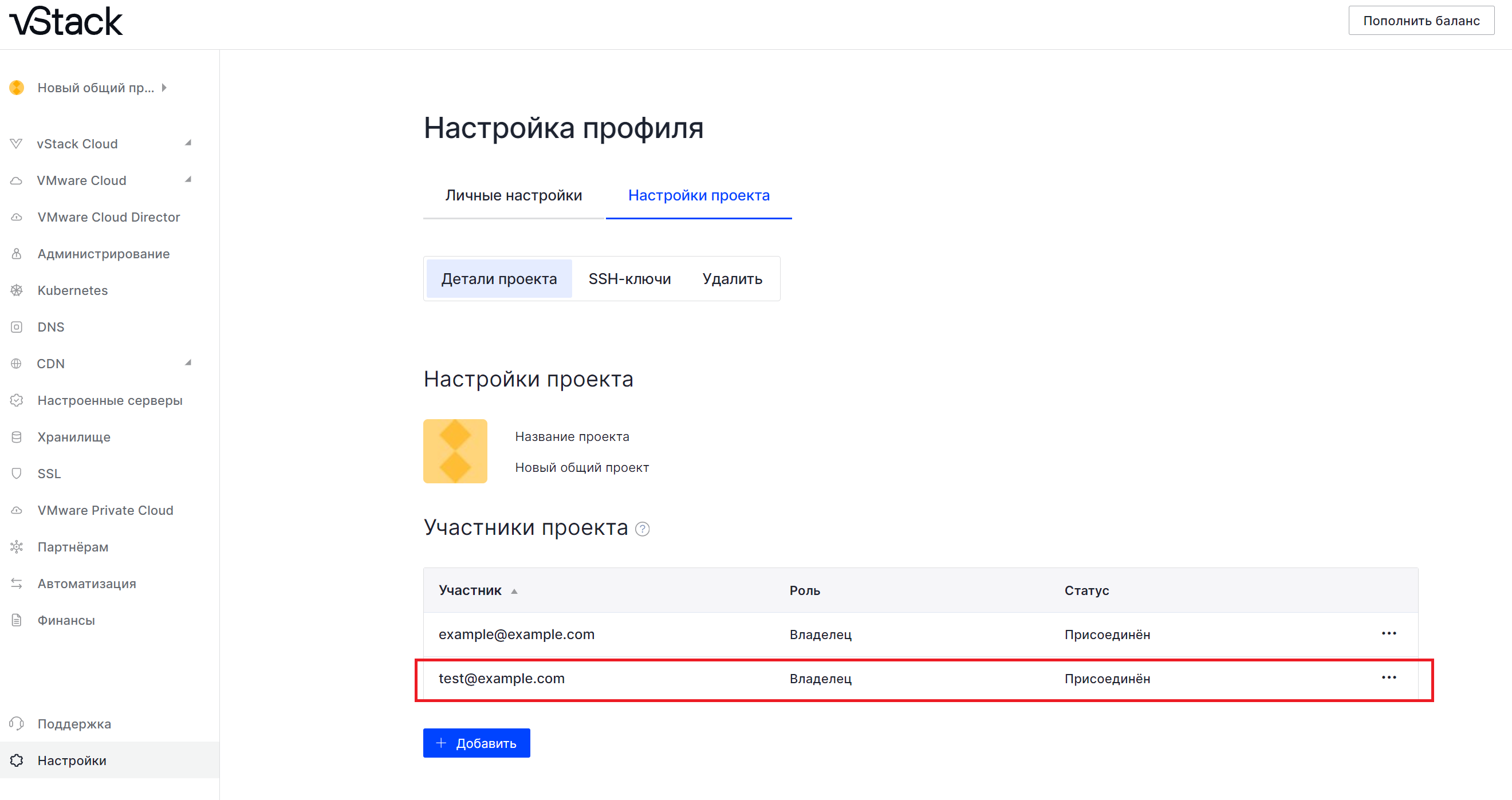 Рисунок 4. Новый участник присоединён
Рисунок 4. Новый участник присоединён
С помощью выпадающего списка в столбце Роль можно менять роль пользователя.
Удаление участника
Для удаления пользователя из проекта необходимо кликнуть на три точки около имени участника и в открывшемся списке выбрать нужный вариант.
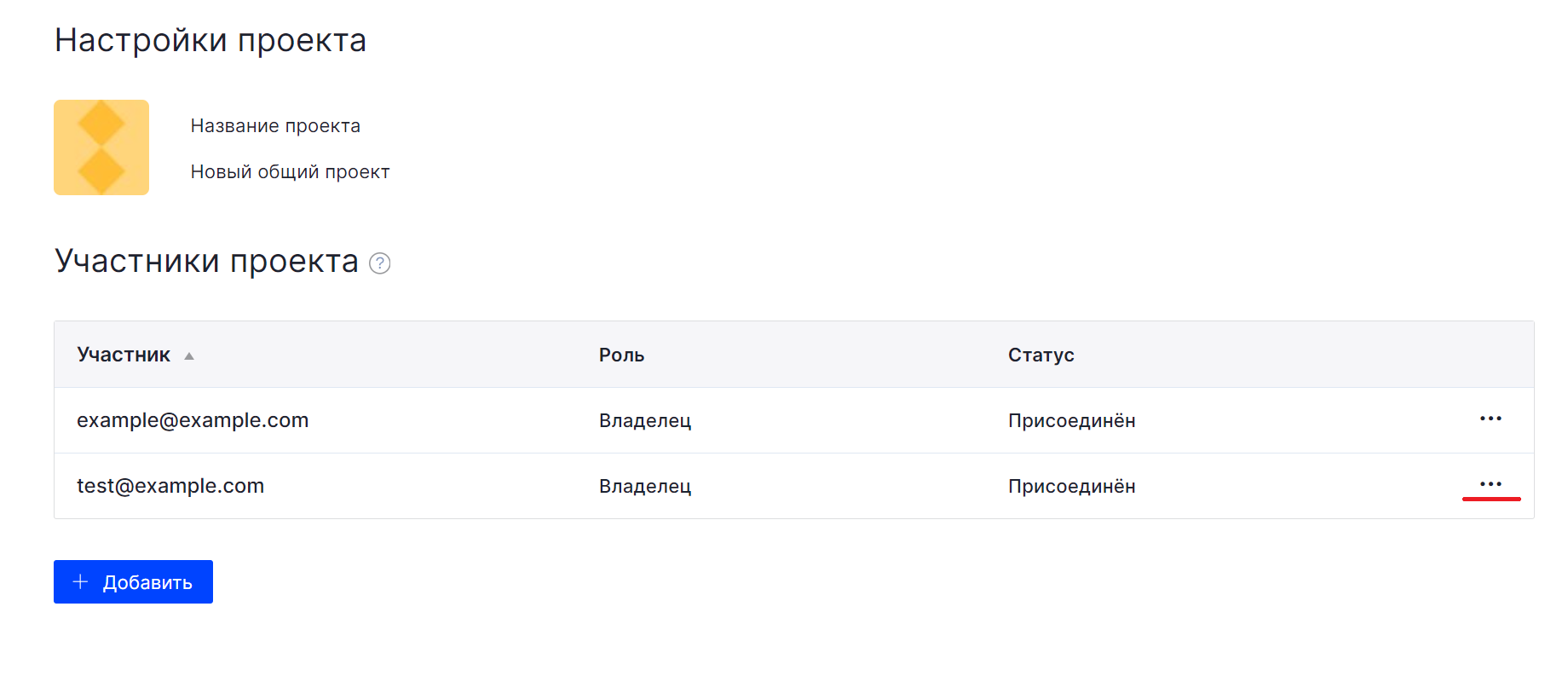 Рисунок 5. Удаление участника
Рисунок 5. Удаление участника
Из общего проекта нельзя удалить последнего владельца.